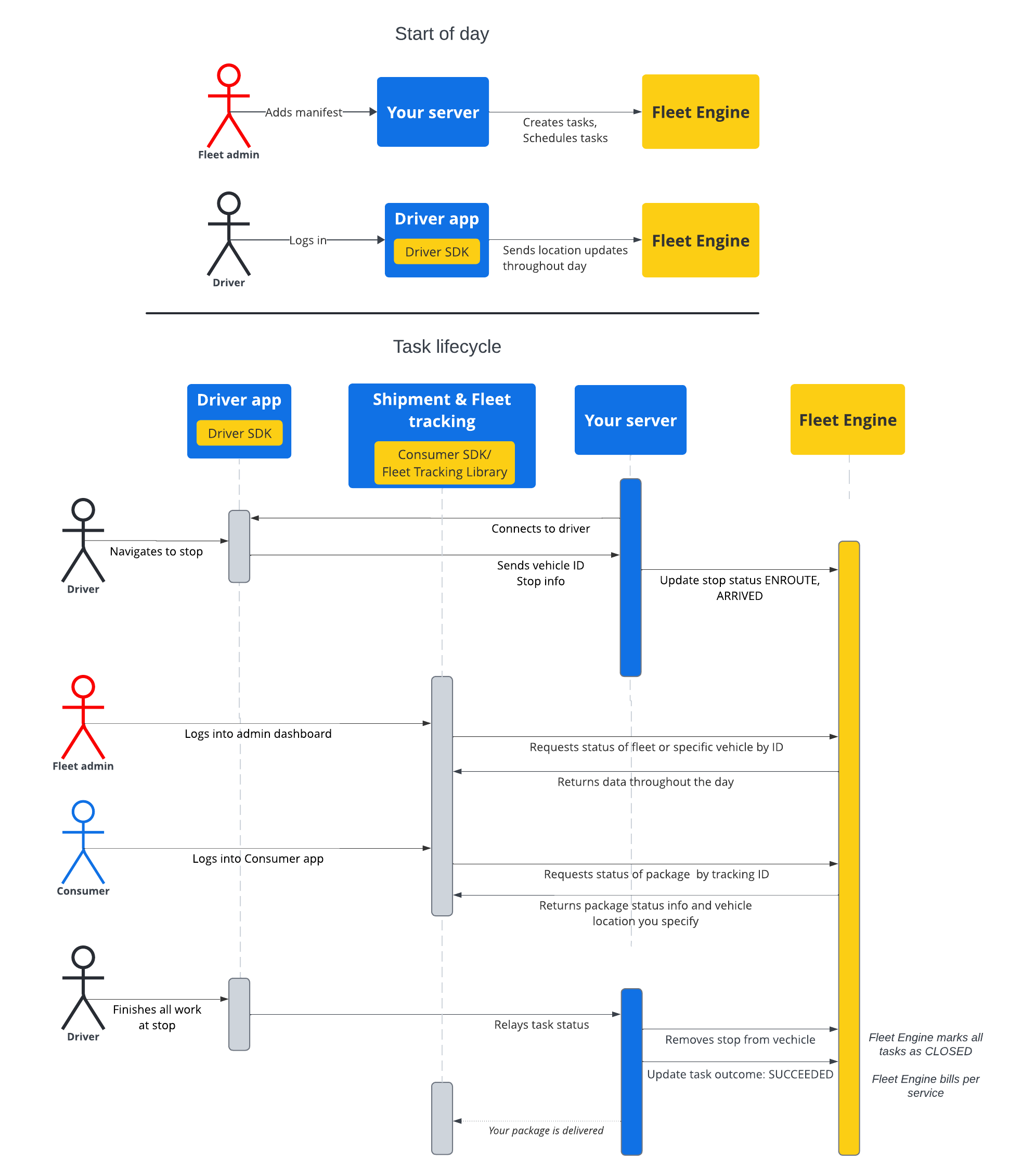La documentation de cette section explique comment créer et utiliser des tâches planifiées à l'aide du service de tâches planifiées Google Maps Mobility. Il suppose que vous connaissez les éléments suivants:
- Fleet Engine: vous devez connaître les détails de l'implémentation de Fleet Engine, les mécanismes de requête et la sécurité. Pour en savoir plus, consultez Qu'est-ce que le service Fleet Engine ? et les sujets de sécurité dans Configurer Fleet Engine.
- Principes de base des véhicules pour les services à la demande Consultez la section Présentation des véhicules.
- Principes de base des tâches pour les services de tâches planifiées. Consultez Tâches planifiées.
La ressource Task que vous utiliserez est disponible à la fois en gRPC et en REST.
Dans Fleet Engine pour les tâches planifiées, une tâche représente une activité de conducteur qui effectue une livraison ou un service planifié pour vos clients. Vous attribuez des tâches aux arrêts du véhicule où elles doivent être effectuées, et le véhicule se rend à ces arrêts.
Une tâche peut avoir deux états : OPEN ou CLOSED. Ces états indiquent si la tâche est active ou non dans le système. À mesure que le trajet évolue pour une tâche active, vous en informez Fleet Engine en mettant à jour l'arrêt du véhicule associé à la tâche, qui est soit ENROUTE, soit ARRIVÉ. Une fois que le conducteur a terminé ses tâches et quitté l'arrêt, vous supprimez l'arrêt de la liste des arrêts du véhicule. Pour en savoir plus sur les tâches et leur relation avec les arrêts et les véhicules, consultez la section Tâches planifiées dans Principes essentiels de Fleet Engine .
Cycle de vie d'une tâche
Pour suivre chaque tâche dans Fleet Engine, vous devez d'abord créer une entité Task. Pour en savoir plus, consultez gRCP ou REST.
Le tableau suivant décrit un exemple de flux de bout en bout d'une tâche créée dans votre système et les étapes de son cycle de vie dans Fleet Engine. Il suppose que vous avez configuré Fleet Engine et que vous disposez d'un véhicule pour la tâche, avec les mises à jour de position activées dans l'application du conducteur. Consultez SDK Driver: tâches planifiées.
| 1 | Créez des tâches. | Au début du cycle de travail, le répartiteur ou l'administrateur du service crée d'abord un fichier manifeste pour les tâches ou services de diffusion. À partir de là, votre système crée ensuite les entités de tâche à l'aide de CreateTrip avec des champs obligatoires, tels que le type de tâche et l'emplacement. Il peut également fournir d'autres configurations à ce stade, telles que la période cible, le partage de la progression de la tâche et les attributs personnalisés. Consultez Créer des tâches d'expédition et les guides associés. |
| 2 | Planifier des tâches | Lorsque vous planifiez une tâche de livraison, vous envoyez une requête de mise à jour du véhicule de livraison, qui met ensuite à jour l'entité du véhicule avec une liste des arrêts à effectuer. Vous attribuez à chaque arrêt une liste de tâches à effectuer. Consultez Mettre à jour les tâches du véhicule de livraison. |
| 3 | Mettez à jour la progression de la tâche. | Une fois la tâche attribuée à un arrêt de livraison et active dans Fleet Engine, votre système informe Fleet Engine de la progression du véhicule à mesure qu'il s'approche, arrive et termine l'arrêt. Grâce à ces informations, Fleet Engine peut mieux calculer les itinéraires et mettre à jour l'état du véhicule tout au long du trajet et tout au long de la journée. Consultez la section Mettre à jour l'état d'arrêt du véhicule. |
| 4 | Partager des trajets | Lorsque le véhicule commence la navigation active pour le jour de la livraison, vous pouvez partager des informations sur le trajet avec les personnes concernées. Fleet Engine met à la disposition des personnes concernées les informations sur les tâches et la position des véhicules de différentes manières :
|
| 5 | Finalisez la tâche. | Vous pouvez finaliser les tâches d'expédition dans le moteur de flotte de différentes manières :
|
Flux de séquence de tâches
Le diagramme suivant présente le flux détaillé du cycle de vie d'une tâche.